Aktualisiert December 2025 : Beenden Sie diese Fehlermeldungen und beschleunigen Sie Ihr Computersystem mit unserem Optimierungstool. Laden Sie es über diesen Link hier herunter.
- Laden Sie das Reparaturprogramm hier herunter und installieren Sie es.
- Lassen Sie es Ihren Computer scannen.
- Das Tool wird dann Ihren Computer reparieren.
Sie haben vielleicht unsere Tutorials gelesen, wie Sie Windows 8 auf Ihrem Computer installieren und wie Sie Windows OS auf VirtualBox installieren. Wenn Sie jedoch Windows 8 Seite an Seite mit Windows 7 durch Doppelstart auf dem gleichen PC installieren möchten, können Sie diesem Tutorial folgen.
Ein großer Teil von Ihnen ist vielleicht besorgt, ob die Installation dieser neuen Version von Windows 8 die frühere Version von Windows, mit der Sie arbeiten, entfernen würde. Außerdem könnten Sie besorgt sein, ob Ihr PC die Anforderungen erfüllt oder nicht und ob er Virtualisierungs- und Virtualisierungssoftware unterstützt.
Wir sagen, solange Sie 20 GB freien Speicherplatz auf Ihrer Festplatte haben, können Sie das Vergnügen genießen, beide Betriebssysteme auf einem PC zu haben.
Inhaltsverzeichnis
Duales Booten von Windows 8 und Windows 7
Lassen Sie mich Ihnen erklären, was alles nötig ist, um diese kleine Aufgabe zu erledigen, hier ist die Vorgehensweise:
- Zuerst müssen Sie das ISO-Image des Windows 8-Entwicklers herunterladen und dann auf ein DVD- oder USB-Laufwerk brennen. Wir bevorzugen die Installation von Windows 8 über USB, da es wiederverwendbar und kompatibel ist. Sie können die offizielle Windows 8 ISO-Datei herunterladen.
- Zweitens müssen Sie eine 20 GB Festplattenpartition erstellen. Wie macht man das? Hier ist die Vorgehensweise.
Erstellen einer neuen Partition
Wir empfehlen die Verwendung dieses Tools bei verschiedenen PC-Problemen.
Dieses Tool behebt häufige Computerfehler, schützt Sie vor Dateiverlust, Malware, Hardwareausfällen und optimiert Ihren PC für maximale Leistung. Beheben Sie PC-Probleme schnell und verhindern Sie, dass andere mit dieser Software arbeiten:
- Download dieses PC-Reparatur-Tool .
- Klicken Sie auf Scan starten, um Windows-Probleme zu finden, die PC-Probleme verursachen könnten.
- Klicken Sie auf Alle reparieren, um alle Probleme zu beheben.
Klicken Sie auf Ausführen und geben Sie dann >> diskmgmt.msc ein und klicken Sie auf die Schaltfläche OK.
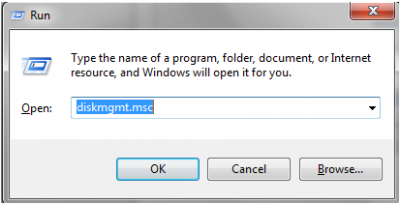
Sobald Sie auf die Schaltfläche OK klicken, erscheint Folgendes. Dies ist die Disk Management Konsole. Hier ist, wie es aussieht. Klicken Sie mit der rechten Maustaste auf F: Laufwerk (in meinem Fall) und wählen Sie die Option Shrink Volume aus der Liste.
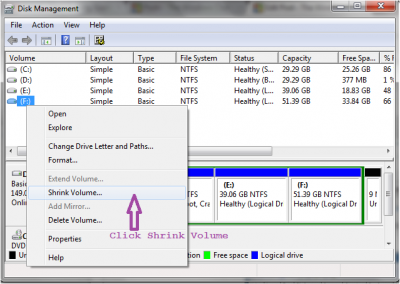
Wenn Sie die Option Volume verkleinern wählen, erscheint eine Warnmeldung, die Sie fragt, um wie viel Sie Ihr Laufwerk verkleinern möchten. Nun, wir brauchen über 21 GB, also würden wir lieber etwas über 20000 MB gehen. Ich habe 20480 im verfügbaren Feld gewählt. Klicken Sie auf die Schaltfläche Verkleinern.
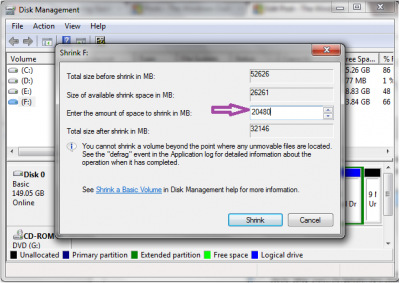
Wenn Sie auf die Schaltfläche Shrink klicken, erscheint eine weitere Konsole. Klicken Sie mit der rechten Maustaste auf den schwarzen Teil der Festplatte, den wir gerade erstellt haben, und wählen Sie das neue neue einfache Volume aus den in der Liste angegebenen Optionen.

Wenn Sie auf das neue einfache Volume klicken, werden Sie auf eine andere Seite weitergeleitet. Hier werden Sie aufgefordert, den Namen des Volumes (Laufwerk) einzugeben. Ich ziehe es vor, es als Windows 8 nicht notwendig zu geben, da es nur ein Name für das Laufwerk ist.
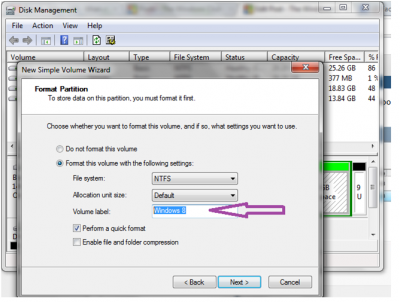
Die Festplattenpartitionierung ist fast abgeschlossen. Klicken Sie weiterhin auf die Schaltfläche Weiter >, bis Sie die neu erstellte Partition für gesund halten. Wie in der Abbildung gezeigt.
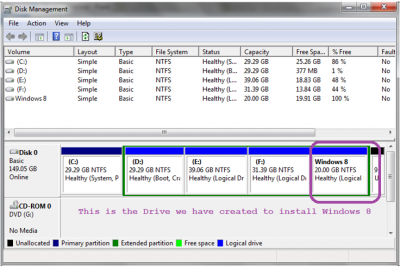
Installation von Windows 8 aus dem ISO-Image
Laden Sie die ISO-Datei entweder auf USB oder DVD. Booten Sie Ihr System und ändern Sie die BIOS-Einstellungen für das erste Boot-Laufwerk auf USB oder CD-ROM, von wo aus Sie Windows 8 laden möchten. Stecken Sie USB/DVD in den PC und starten Sie das System neu, wie Sie es bei der Installation des Betriebssystems immer tun. Die schwarze Konsole fragt dich Boot von der Festplatte. Drücken Sie die Enter-Taste. Nun startet die Konfigurationsprüfung für Windows 8.
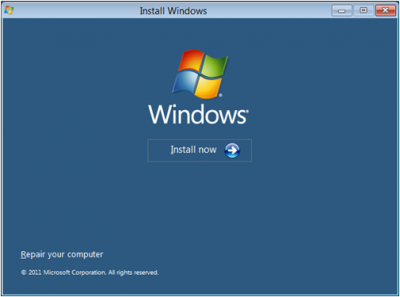
Klicken Sie anschließend auf Jetzt installieren. Sie werden aufgefordert, zwischen Upgrade und benutzerdefinierter Installationsart zu wählen. Wählen Sie Benutzerdefinierte Installationsart und fahren Sie fort, bis Sie diese wieder sehen.
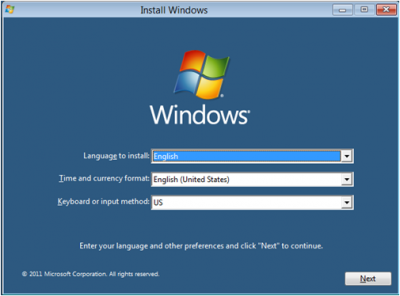
Wählen Sie die für Sie geeignete Sprache. Klicken Sie auf Weiter
Wählen Sie Windows 8 Partition Laufwerk (das wir für die Installation von Windows 8 erstellt haben). Fahren Sie fort und klicken Sie auf die Schaltfläche Weiter. Die Installation aller Komponenten von Windows 8 dauert einige Zeit. Wenn Sie alles richtig gemacht haben, werden Sie schließlich gebeten, aus den beiden Betriebssystemen zu wählen, die Sie jetzt auf Ihrem PC haben.
Wählen Sie Windows 7. Sie sind alle bereit, Windows 8 zu starten. System-Neustarts und auf dem schwarzen Konsolenbildschirm haben Sie die Option für Windows 8. Drücken Sie Enter und erleben Sie die ultimativen und wunderbaren Funktionen der Metro UI unter Windows 8.
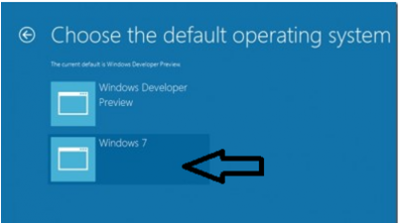
Wenn Sie möchten, können Sie sich das Video-Tutorial hier ansehen.
Wenn Sie Fragen haben, beantworten wir diese gerne.
- Wie man Windows auf VirtualBox installiert
- Wie Sie Windows OS unter Mac OS X mit VMware Fusion installieren.
EMPFOHLEN: Klicken Sie hier, um Windows-Fehler zu beheben und die Systemleistung zu optimieren
